在这篇指南中,我们将一步步展示如何通过Google Colab的快速开始指南运行AUTOMATIC1111 Stable Diffusion WebUI。
使用Google Colab是使用AUTOMATIC1111最简单的方法之一,因为你无需处理安装过程。
获取提示词
Stable Diffusion最难的部分莫过于编写提示词。今天为大家分享一本关于AI 绘画提示词的电子书,这本电子书写的非常不错,我愿称之为AI 绘画提示词圣经!

扫描下方二维码,关注公众号,回复关键字:提示词, 领取 AI 绘画提示词圣经 pdf 文档

AUTOMATIC1111是什么?
如果你想成为一个认真的Stable Diffusion用户,你应该了解AUTOMATIC1111 Stable Diffusion WebUI。它是最早为Stable Diffusion开发的图形用户界面(GUI)之一,功能丰富,支持文本到图像、图像到图像、放大、深度到图像以及运行和训练自定义模型等。
Google Colab是什么?
Google Colab是Google提供的一个交互式计算服务,是一个允许执行代码的Jupyter Notebook环境,非常适合运行Stable Diffusion WebUI。
使用Google Colab运行AUTOMATIC1111的步骤
1.选择付费计划:为了使用Stable Diffusion Colab笔记本,你需要选择Google Colab的付费计划。
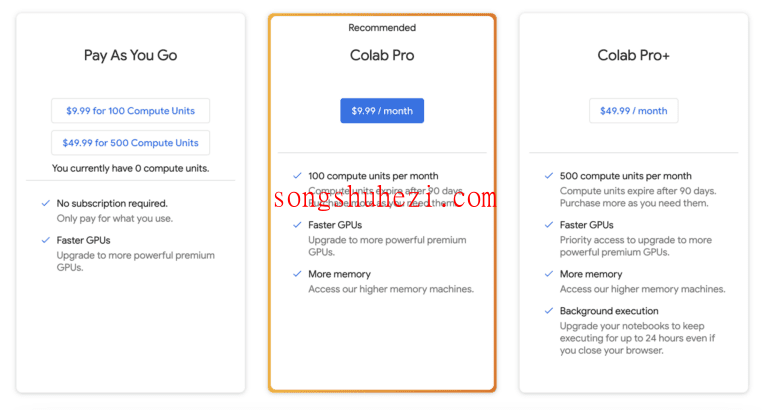
2.打开快速开始指南中的Colab笔记本,设置用户名和密码。
3.检查你想要加载的模型:当前我们提供多个版本的模型,包括v1.4、v1.5、v1.5修补、F222等。
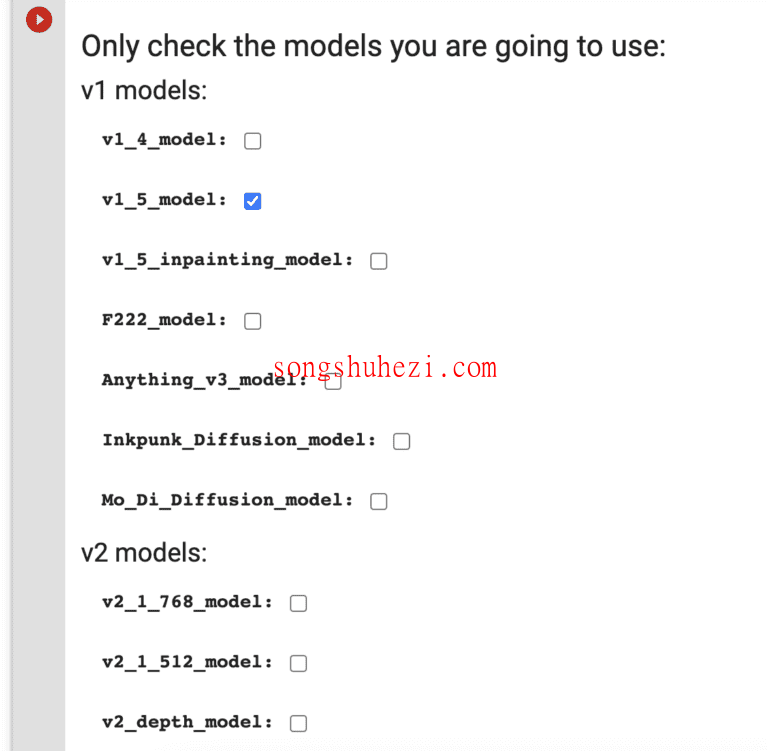
4.启动:点击单元格左侧的播放按钮开始。
5.访问AUTOMATIC1111 GUI:启动完成后,按照gradio.live链接进入AUTOMATIC1111的图形用户界面。
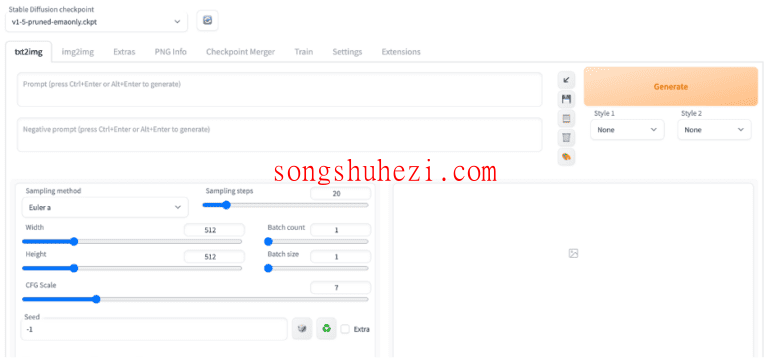
在提示文本框中输入“a cat”,然后按 “Generate” 以使用“稳定扩散”进行测试。您应该会看到它生成了一张猫的图像。
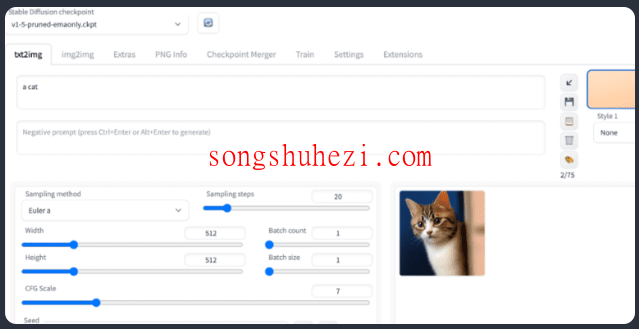
使用ngrok(可选)
如果你在使用GUI时遇到显示问题,可以尝试使用ngrok而不是Gradio来建立公共连接,这是一个更稳定的连接方式。
您需要设置一个免费帐户并获得一个authoken。
输入 ngrok authtoken 后,笔记本中的稳定扩散单元应如下所示。
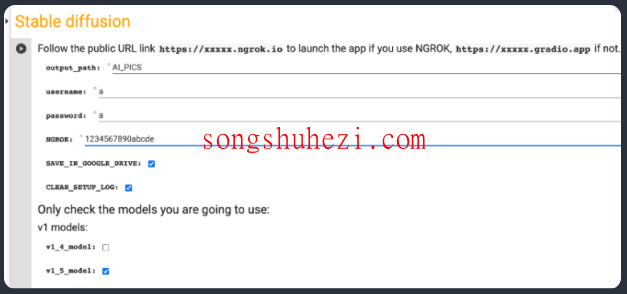
结束时不要忘记
使用完笔记本后,别忘了点击“断开连接并删除运行时”,否则你将继续消耗计算单元。
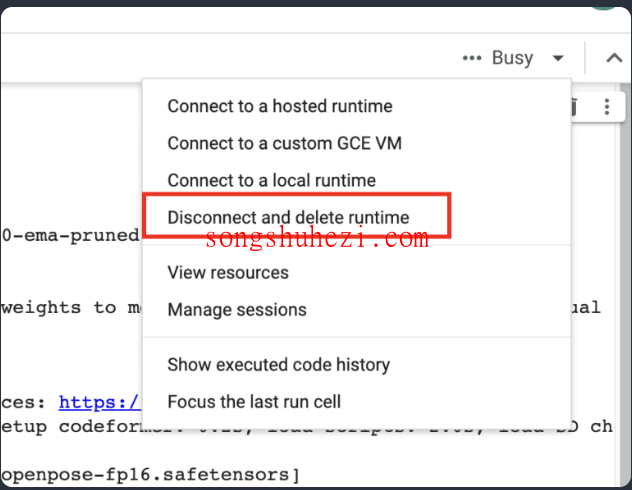
支持的运行时类型
- 推荐使用T4 GPU
- 高RAM实例
模型选项
笔记本为方便起见提供了一些受欢迎的模型选择,包括v1.5模型、Realistic Vision、F222、Dreamshaper等。
v1.5型号

F222

如何保存到Google Drive
小模型、图像和设置:推荐大多数用户选择此选项,它会将小型数据文件保存到Google Drive,但下载大文件。
您选择Small models, images and settings选项。以下内容保存在您的 Google 云端硬盘中。
- 所有生成的图像
- 图形用户界面设置
- 最后生成的图像中使用的提示和参数
- 嵌入(路径:AI_PICS/embeddings)
- Lora模型(路径:AI_PICS/Lora)
- 升级器(路径:AI_PICS/ESRGAN)
- 超网络(路径:AI_PICS/hypernetworks)
下次运行笔记本时,以上所有内容都将可用。
常见问题
- 是的,你需要一个付费账户才能使用这个笔记本。
- 是否有Google Colab的替代品?是的,Think Diffusion作为Web服务提供完全托管的AUTOMATIC1111 WebUI在线服务。
阅读全文


